Keynoten käyttöopas Macille
- Tervetuloa
- Keynote 14.1:n uudet ominaisuudet
-
- Diojen lisääminen tai poistaminen
- Esittäjän muistiinpanojen lisääminen ja näyttäminen
- Dian koon muuttaminen
- Dian taustan muuttaminen
- Reunan lisääminen dian ympärille
- Tekstin paikanvaraajien näyttäminen tai kätkeminen
- Dianumeroiden näyttäminen ja kätkeminen
- Dian layoutin käyttäminen
- Diojen layoutien lisääminen ja muokkaaminen
- Teeman muuttaminen
-
- Objektin läpinäkyvyyden muuttaminen
- Kuvioiden tai tekstilaatikoiden täyttäminen värillä tai kuvalla
- Reunan lisääminen objektiin
- Kuvatekstin tai otsikon lisääminen
- Heijastuksen tai varjon lisääminen
- Objektityylien käyttäminen
- Objektien koon muuttaminen, pyörittäminen ja kääntäminen
- Objektien siirtäminen ja muokkaaminen objektiluettelon avulla
- Esityksen tekeminen vuorovaikutteiseksi lisäämällä objekteja, joissa on linkki
-
- Esittäminen Macilla
- Esittäminen erillisellä näytöllä
- Esityksen pitäminen Macissa internetin kautta
- Kaukosäätimen käyttäminen
- Esityksen asettaminen etenemään automaattisesti
- Salasanan vaatiminen esityksestä poistumista varten
- Diaesityksen toistaminen usean esittäjän esittämänä
- Harjoitteleminen Macilla
- Esitysten tallentaminen
-
- Esityksen lähettäminen
- Yhteistyön johdanto
- Muiden kutsuminen tekemään yhteistyötä
- Jaetun esityksen käyttäminen yhteistyössä
- Jaetun esityksen viimeisimmän toiminnan katsominen
- Jaetun esityksen asetusten muuttaminen
- Jaon lopettaminen
- Jaetut kansiot ja yhteistyön tekeminen
- Reaaliaikaisen yhteistyön tekeminen Boxia käyttämällä
- Animoidun GIFin luominen
- Esityksen julkaiseminen blogissa
-
- iCloud Driven käyttäminen Keynoten kanssa
- PowerPoint-muotoon tai muuhun tiedostomuotoon vieminen
- Esityksen tiedostokoon pienentäminen
- Suuren esityksen tallentaminen pakettitiedostona
- Esityksen aiemman version palauttaminen
- Esityksen siirtäminen
- Esityksen poistaminen
- Esityksen suojaaminen salasanalla
- Esityksen lukitseminen
- Muokattujen teemojen luominen ja hallitseminen
- Tekijänoikeudet

Työkalupalkin muokkaaminen Macin Keynotessa
Ikkunan yläosassa oleva työkalupalkki tarjoaa nopean pääsyn tarvitsemiisi säätimiin. Kun sinulle selviää, mitä säätimiä käytät useimmin, voit lisätä, poistaa ja järjestää työkalupalkin painikkeita työskentelytyylisi mukaan.
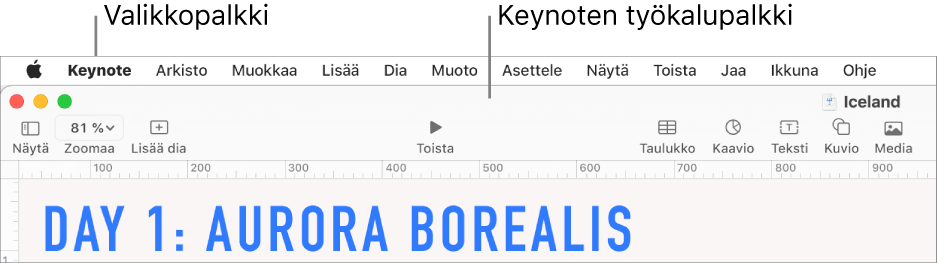
Kätke tai näytä työkalupalkki
Valitse Näytä > Kätke työkalupalkki tai Näytä > Näytä työkalupalkki (näytön yläreunassa olevasta Näytä-valikosta).
Työkalupalkin painikkeiden lisääminen, poistaminen tai järjestäminen uudelleen
Valitse Näytä > Muokkaa työkalupalkkia (näytön yläreunan Näytä-valikosta, ei työkalupalkin Näytä-painikkeesta).
Tee jokin seuraavista:
Kohteiden lisääminen työkalupalkkiin tai poistaminen työkalupalkista: Lisää kohde vetämällä kohde työkalupalkkiin. Poista kohde vetämällä kohde työkalupalkista.
Työkalupalkin kohteiden järjestäminen uudelleen: Siirrä kohdetta vetämällä. Muoto-, Animaatio- ja Dokumentti-painikkeet liikkuvat yhdessä eikä niitä voida erottaa.
Työkalupalkin nollaaminen: Jos haluat palauttaa työkalupalkin sen oletusasetuksiin, vedä ikkunan alareunassa oleva painikejoukko työkalupalkkiin.
Painikkeiden nimien poistaminen: Klikkaa ikkunan alareunassa olevaa ponnahdusvalikkoa ja valitse Vain kuvake. Keynote näyttää oletusarvoisesti kuvakkeet ja tekstin.
Klikkaa Valmis.